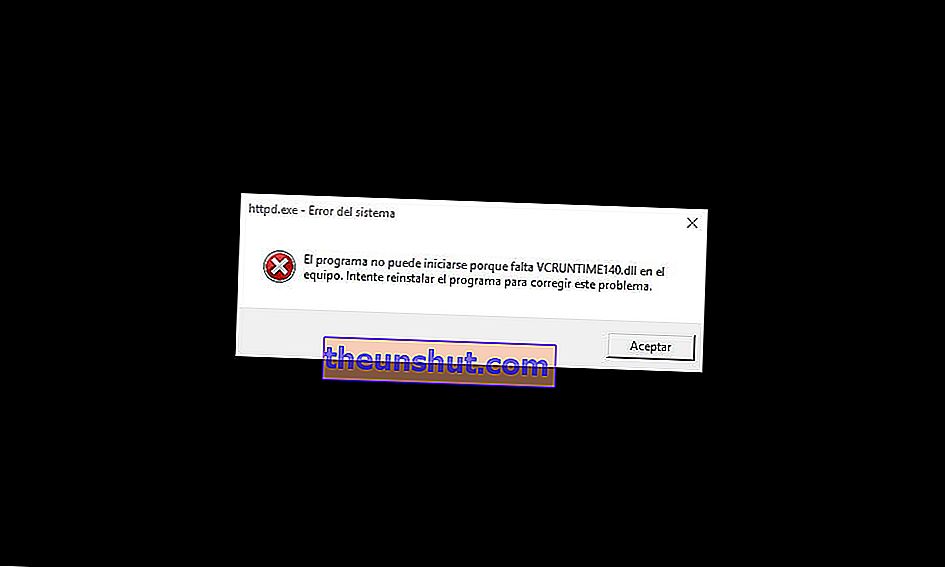
Împreună cu eroarea legată de fișierul MSVCP140.dll, eroarea VCRUNTIME140.dll lipsește este una dintre cele mai frecvente probleme din Windows 10. Eroarea în cauză apare cu un mesaj similar cu „Programul nu poate porni deoarece vcruntime140 lipsește .dll de pe computer. Încercați să reinstalați programul pentru a corecta această problemă ”sau„ Programul nu poate porni deoarece lipsește vcruntime140.dll ”atunci când rulăm un anumit joc sau program. Din fericire, există o soluție la această problemă, care va depinde de originea sa. Cum putem remedia fișierul VCRUNTIME140.dll care lipsește de eroare? O vedem mai jos.
Cum se instalează VCRUNTIME140.dll în Windows 10
La fel ca eroarea MSVCP140.dll, eroarea VCRUNTIME140.dll este legată de bibliotecile Visual C ++ pentru Visual Studio în programe precum WAMP, Origin sau Play . Descărcarea bibliotecilor este atât de ușor să accesați pagina oficială Microsoft prin acest link.
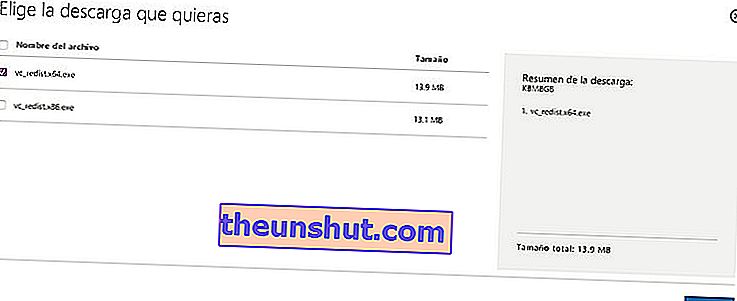
Înainte de a continua descărcarea, va trebui să cunoaștem tipul de sistem pe care se bazează computerul nostru, care poate avea 32 sau 64 de biți. La fel de simplu ca să faceți clic dreapta pe pictograma Start Windows și să faceți clic pe Sistem . Toate informațiile necesare vor fi afișate sub Tip sistem.
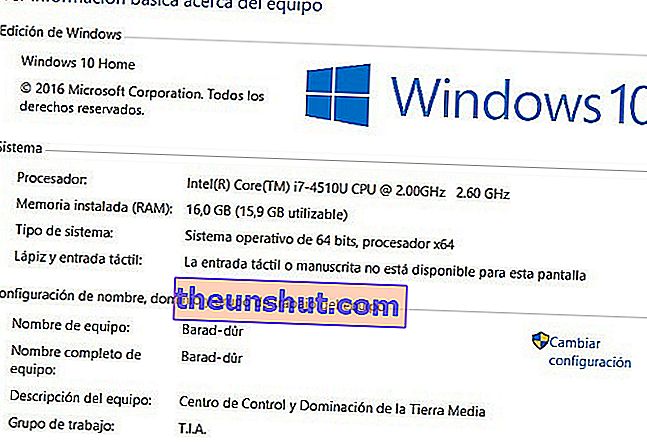
Odată ce suntem siguri că echipamentul nostru are 32 sau 64 de biți, vom descărca fișierul corespunzător de pe pagina Microsoft. Pentru sistemele pe 64 de biți, va trebui să descărcăm fișierul vc_redist.x64.exe , în timp ce pentru sistemele pe 32 de biți va trebui să descărcăm vc_redist.x86.exe .
În cele din urmă, vom instala instrumentul și vom reporni computerul, astfel încât modificările să fie aplicate corect. Problema ar fi trebuit rezolvată odată cu repornirea sistemului.
De unde să descărcați fișierul VCRUNTIME140.dll pentru Windows 10
În cazul în care cele de mai sus nu au funcționat pentru noi, următorul lucru pe care va trebui să îl facem este să descărcăm VCRUNTIME140.dll izolat pentru al instala manual pe sistem atât în folderele afectate, cât și în folderele sistemului în sine.
- Descărcați VCRUNTIME140.dll pe 64 de biți
- Descărcați VCRUNTIME140.dll pe 32 de biți
După ce am descărcat fișierul în cauză, vom merge la programul care cauzează eroarea și vom face clic dreapta pe acesta pentru a selecta Deschide locația fișierului . Va trebui să lipim fișierul descărcat doar în folderul programului, astfel încât eroarea să dispară.
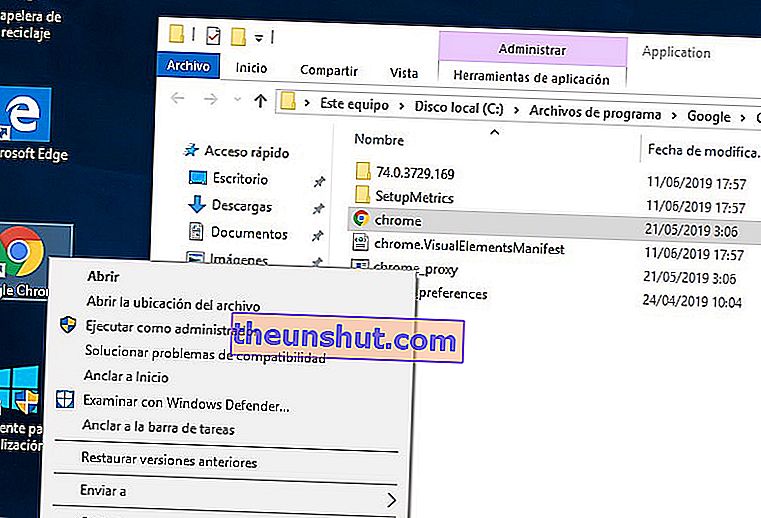
Pentru ca eroarea să nu apară din nou la executarea altor programe, se recomandă și lipirea fișierului în folderul Windows System32 pe care îl putem găsi în următoarea cale:
- C: \ Windows \ System32 \
Dacă există mai multe programe afectate de eroare, va trebui să lipim fișierul în atâtea dosare câte programe există.
Soluția la VCRUNTIME140.dll lipsește eroare dacă niciuna dintre cele de mai sus nu funcționează
Dacă niciuna dintre cele de mai sus nu a funcționat, ultimul pas pentru a remedia eroarea în cauză se bazează pe recurgerea la Windows CMD, pe care îl putem accesa tastând cuvântul CMD sau Prompt de comandă în bara de căutare Windows. Va trebui să accesăm, da, cu privilegii de administrator făcând clic dreapta pe program și alegând opțiunea omonimă.
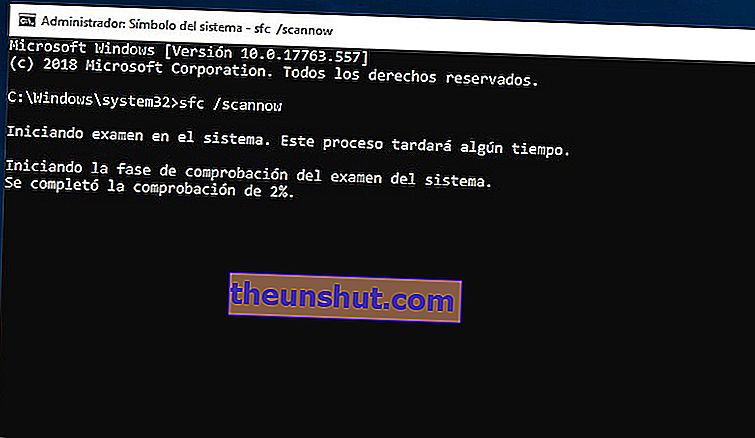
În cele din urmă, vom executa următoarea comandă
- sfc / scannow
Windows va porni automat un instrument de diagnosticare care va încerca să găsească fișierele lipsă și să le repare automat. După ce s-a terminat, vom reporni sistemul, astfel încât modificările să fie aplicate corect.
